Instrukcja obsługi Sony Vaio VPCEA35
Przeczytaj poniżej 📖 instrukcję obsługi w języku polskim dla Sony Vaio VPCEA35 (4 stron) w kategorii laptop. Ta instrukcja była pomocna dla 8 osób i została oceniona przez 2 użytkowników na średnio 4.5 gwiazdek
Strona 1/4

IMPORTANTE
Por favor, leia detalhadamente este manual de instruções antes de conectar e utilizar o computador. Lembre-se
que uma má utilização do equipamento poderá invalidar a garantia.
2
Instale
a bateria
1 Deslize a chave LOCK (Travar) da bateria
para a posição de destravamento.
2 Deslize a bateria na diagonal para dentro
do compartimento e empurre-a.
3 Deslize a chave LOCK (Travar) da bateria
para a posição LOCK (Travar).
1
Verifique os
itens fornecidos
3
Conecte o
adaptador de CA
Conecte o cabo de alimentação no
adaptador de CA e depois a uma saída
de CA. Em seguida, conecte o cabo do
adaptador de CA ao computador.
Para garantir que a bateria seja totalmente carregada,
certifique-se de conectar o adaptador de CA ao
computador nas primeiras vezes em que usá-lo.
4
Ligue o
computador
1 Levante a tampa da tela LCD.
2 Pressione o botão liga/desliga até a luz
indicadora de alimentação acender.
Atenção
O computador leva alguns minutos para
inicializar pela primeira vez. Nenhuma ação
é necessária até que a janela de configuração
seja exibida.
5
Localize o
Manual VAIO
O computador VAIO vem com a seguinte
documentação.
Manuais na tela:
1
Clique em Iniciar
e em .Ajuda e Suporte
2 Clique em Usar meu VAIO.
3 Selecione o manual desejado.
Manuais impressos:
Manual de Consulta Rápida (este folheto)
Guia de Recuperação,
Backup e Solução de Problemas
Informações sobre Segurança
A é fácil de acessar e oferece Ajuda e Suporte
documentos importantes e recursos de suporte
úteis, como ferramentas de configuração, tutoriais
e perguntas frequentes.
O que
fazer depois
Apresentação
Atualize o computador Crie mídias de
recuperação Inicie a comunicação sem fio
Manuseio de LCD
Evite colocar objetos pesados sobre o computador ou
exercer pressão excessiva sobre a tampa quando ela
estiver fechada.
Cuidados com a unidade de disco rígido
Seu computador esta equipado com uma unidade de
disco rígido integrada, evite movê-lo quando estiver
ligado ou durante o processo para ligar ou desligar.
Danos causados por líquidos
Evite que substâncias líquidas entrem em contato com
o computador.
Ventilação
Coloque o computador sobre superfícies firmes, como
escrivaninhas ou mesas. A circulação de ar adequada
nas passagens de ventilação é importante para reduzir
o aquecimento.
Adaptador de CA
Não exerça pressão sobre o cabo do adaptador de CA
conectado ao computador.
Com o software VAIO Care, é possível evitar ou
resolver problemas no computador.
Ligue o computador e então pressione o botão
para iniciar o software.
Dicas de cuidado e manuseio
Para proteger o seu investimento e aumentar o seu tempo
de duração, recomendamos que você siga as diretrizes abaixo.
Mantenha seu computador atualizado
fazendo download das atualizações do
Windows Update VAIO Update e do
para melhorar a eficácia, a segurança
e a funcionalidade do computador.
Clique em , Iniciar Todos os Programas,
Windows Update VAIO Update ou .
Seu computador deve estar conectado à Internet para
fazer download das atualizações.
Crie suas próprias mídias de recuperação
imediatamente para restaurar as configurações
originais de fábrica do computador, caso
ocorra uma falha no sistema.
Para obter detalhes, consulte o
Guia de Recuperação,
Backup e Solução de Problemas fornecido.
As mídias de recuperação não são fornecidas com
o computador.
Use o utilitário de conexão sem fio instalado no seu computador para gerenciar
a comunicação sem fio.
Ligue a chave (sem fio) de seu computador antes de usar a função sem fio.WIRELESS
Os seguintes utilitários de conexão sem fio podem não estar instalados no modelo adquirido.
Nos modelos com o VAIO Smart Network
Clique no ícone VAIO Smart Network na barra de tarefas.
Nos modelos com o SmartWi Connection Utility
Clique em , Iniciar Todos os Programas SmartWi Connection Utility e em .
Consulte o arquivo de ajuda que acompanha o utilitário de conexão sem fio para obter mais informações.
Adaptador de CA
Cabo
de alimentação
Conjunto
de baterias
As ilustrações contidas neste documento podem
parecer diferentes do seu modelo.
Home page do Suporte VAIO
http://esupport.sony.com/EN/VAIO/ (EUA)
http://www.sony.ca/support/ (Canadá: inglês)
http://www.fr.sony.ca/support (Canadá: francês)
http://esupport.sony.com/ES/VAIO/LA/ (América Latina)
http://esupport.sony.com/PT/VAIO/BR/ (Brasil)
As características e especificações podem variar e estão sujeitas a mudanças sem prévio aviso.
Série VPCE
4-258-540- (1) © 2010 Sony Corporation Printed in China31

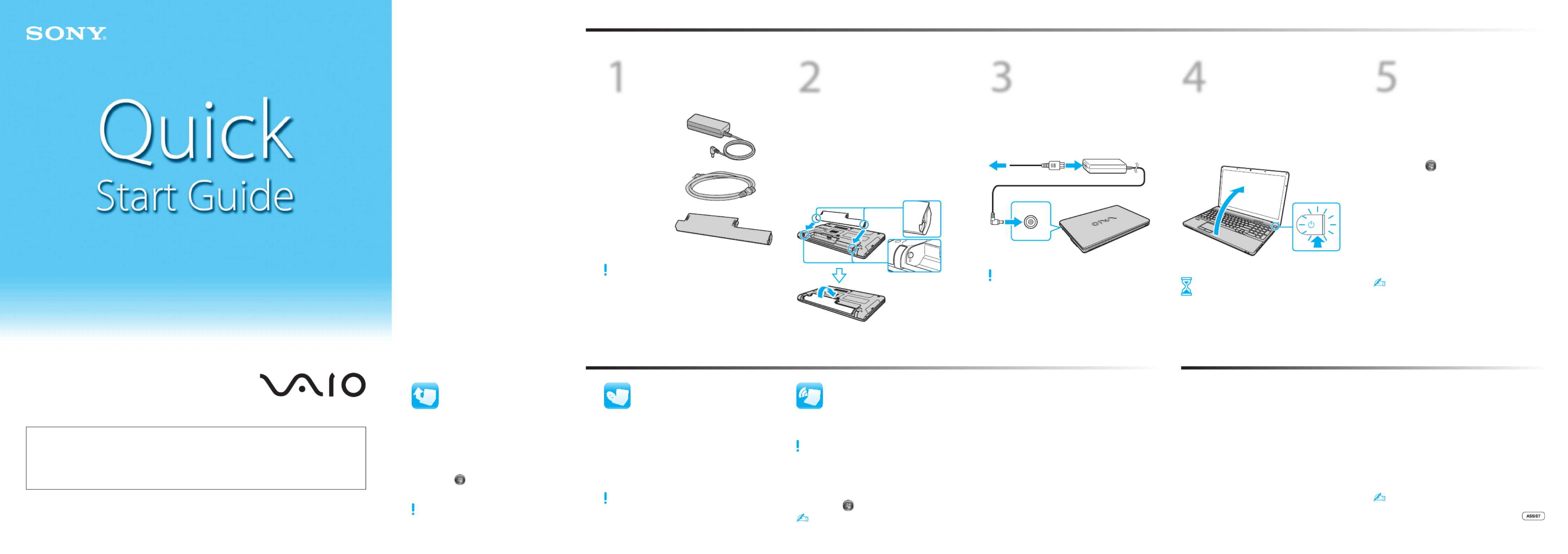
2
Install
battery pack
1 Slide the battery LOCK switch to the
unlock position.
2 Slide the battery pack diagonally into the
battery compartment and push down.
3 Slide the battery LOCK LOCK switch to the
position.
1
Check
supplied items
3
Connect
AC adapter
Plug the power cord into the AC adapter and
then into an AC outlet. Then plug the AC
adapter cable into your computer.
Be sure to connect the AC adapter to your computer
when using it for the first few times to ensure the
battery becomes fully charged.
4
Power on
1 Lift the LCD screen lid.
2 Press the power button until the power
indicator light turns on.
Attention
Your computer takes a few minutes for the
first startup. No action is required until the
setup window appears.
5
Locate
VAIO Manual
Your VAIO computer comes with the
following documentation.
On-screen manuals:
1 Click and .Start Help and Support
2 Click Use my VAIO.
3 Select your desired manual.
Printed manuals:
(this sheet)Quick Start Guide
Recovery, Backup and
Troubleshooting Guide
Safety Information
is easy to access, and provides Help and Support
important documents and helpful support
resources such as setup tools, tutorials, and FAQs.
What to do next
Let’s get started
Update your computer Create your
Recovery Media Start wireless communications
LCD Handling
Avoid placing heavy objects on top of your computer or
exerting pressure on its lid when closed.
HDD Care
If your computer is equipped with a built-in hard disk
drive, avoid moving your computer while it is turned on
or in the process of powering on or shutting down.
Liquid Damage
Prevent liquids from coming into contact with your
computer.
Ventilation
Place your computer on hard surfaces, such as a desk or
table. Proper air circulation around vents is important to
reduce heat.
AC Adapter
Do not put stress on the AC adapter cable connected to
your computer.
With the VAIO Care software, you can prevent or
solve troubles on your computer.
Turn on your computer, and then press the
button to launch the software.
Care & Handling Tips
To protect your investment and maximize its lifespan,
we encourage you to follow these guidelines.
Keep your computer updated by
downloading updates from
Windows Update VAIO Update and for
enhancing your computer’s efficiency,
security, and functionality.
Click , Start All Programs,
Windows Update VAIO Update or .
Your computer must be connected to the Internet to
download the updates.
Create your own Recovery Media
immediately, so that you can restore your
computer to factory-installed settings in
case of a system failure.
For details, refer to the supplied Recovery,
Backup and Troubleshooting Guide.
Recovery Media are not provided with your computer.
Use the wireless connection utility installed on your computer to manage wireless
communications.
Turn on the switch on your computer before using the wireless function.WIRELESS
The following wireless connection utilities may not be installed on the model you purchased.
On models with VAIO Smart Network
Click the VAIO Smart Network icon on the taskbar.
On models with the SmartWi Connection Utility
Click , , and Start All Programs SmartWi Connection Utility.
See the help file included with your wireless connection utility for more information.
AC adapter
Power cord
Battery pack
The illustrations in this document may appear
different from your model.
VAIO Support Homepage
http://esupport.sony.com/EN/VAIO/ (USA)
http://www.sony.ca/support/ (Canada: English)
http://www.fr.sony.ca/support (Canada: French)
http://esupport.sony.com/ES/VAIO/LA/ (Latin American area)
http://esupport.sony.com/PT/VAIO/BR/ (Brazil)
Features and specifications may vary and are subject to change without notice.
VPCE Series
Specyfikacje produktu
| Marka: | Sony |
| Kategoria: | laptop |
| Model: | Vaio VPCEA35 |
Potrzebujesz pomocy?
Jeśli potrzebujesz pomocy z Sony Vaio VPCEA35, zadaj pytanie poniżej, a inni użytkownicy Ci odpowiedzą
Instrukcje laptop Sony

14 Października 2024

13 Października 2024

11 Października 2024

11 Października 2024

6 Października 2024

2 Października 2024

1 Października 2024

28 Września 2024

21 Września 2024

19 Września 2024
Instrukcje laptop
- laptop Samsung
- laptop Fellowes
- laptop LG
- laptop Xiaomi
- laptop Huawei
- laptop Lenovo
- laptop Gigabyte
- laptop Acer
- laptop Fujitsu
- laptop Panasonic
- laptop Viewsonic
- laptop Asus
- laptop Medion
- laptop MSI
- laptop Toshiba
- laptop Haier
- laptop HP
- laptop Prixton
- laptop Hyundai
- laptop Honor
- laptop Tripp Lite
- laptop Zebra
- laptop Dell
- laptop Schneider
- laptop Thomson
- laptop Pyle
- laptop Apple
- laptop Razer
- laptop ADATA
- laptop GoClever
- laptop SPC
- laptop NEC
- laptop Oregon Scientific
- laptop Jay-Tech
- laptop Microsoft
- laptop ECS
- laptop XPG
- laptop Denver
- laptop Lexibook
- laptop Micromax
- laptop Odys
- laptop TechBite
- laptop TrekStor
- laptop Alienware
- laptop Airis
- laptop Emachines
- laptop Hähnel
- laptop Sylvania
- laptop Coby
- laptop Evga
- laptop Naxa
- laptop Ricatech
- laptop Mpman
- laptop Vizio
- laptop Targa
- laptop Peaq
- laptop Ematic
- laptop Hannspree
- laptop Inovia
- laptop Ergotron
- laptop Ibm
- laptop Atdec
- laptop Packard Bell
- laptop Compaq
- laptop SIIG
- laptop Hercules
- laptop Kogan
- laptop Getac
- laptop Vulcan
- laptop System76
- laptop General Dynamics Itronix
- laptop CTL
- laptop Everex
- laptop Olidata
- laptop Dynabook
- laptop Hamilton Buhl
- laptop AORUS
- laptop Humanscale
- laptop Aplic
- laptop Schenker
Najnowsze instrukcje dla laptop

3 Kwietnia 2025

2 Kwietnia 2025

28 Marca 2025

28 Marca 2025

26 Marca 2025

13 Marca 2025

7 Marca 2025

4 Marca 2025

1 Marca 2025

26 Lutego 2025